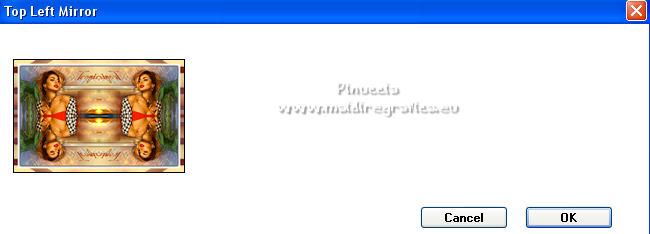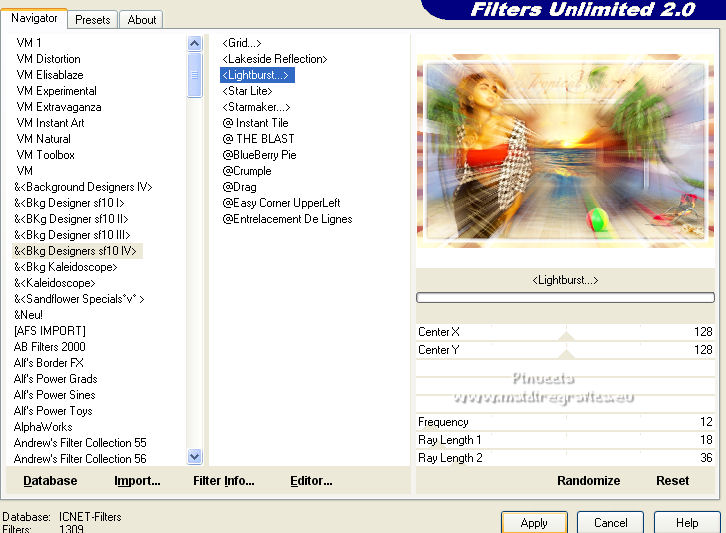|
TROPICAL SUN



Merci beaucoup Bigi pour la permission à traduire tes tutoriels.
Le copyright de ce tutoriel est de LagunaAzul.
Le tutoriel a été réalisé avec PSPX9 et traduit avec PSPX7, mais il peut également être exécuté avec les autres versions.
Suivant la version utilisée, vous pouvez obtenir des résultats différents.
Depuis la version X4, la fonction Image>Miroir a été remplacée par Image>Renverser horizontalement,
et Image>Renverser avec Image>Renverser verticalement.
Dans les versions X5 et X6, les fonctions ont été améliorées par la mise à disposition du menu Objets.
Dans la nouvelle version X7 nous avons à nouveau Miroir/Renverser, mais avec nouvelles différences.
Voir les détails à ce sujet ici
Certaines dénominations ont changées entre les versions de PSP.
Les plus frequentes dénominations utilisées:

 La traduction en italien ici La traduction en italien ici
 vos versions ici vos versions ici
Nécessaire pour réaliser ce tutoriel:
Tubes à choix (Le tube utilisé par Laguna Azul est sous licence)
Le réste du matériel ici
Pour le tube de ma version et pour un masque merci Vera Mendes et Narah.
Le reste du matériel est de Laguna Azul.
(les liens des sites des tubeuses ici)
Modules Externes
consulter, si nécessaire, ma section de filtre ici
Filters Unlimited 2.0 ici
&<Bkg Designer sf10III> - Radial ZigZag, Whirl (da importare in Unlimited) ici
&<Bkg Designer sf10IV> - Lightburst (da importare in Unlimited) ici
Flaming pear - Flood ici
Nik Software - Color Efex ici
Mehdi - Wavy Lab 1.1. ici
Simple - Blintz, Top Left Mirror ici
Filtres Simple peuvent être utilisés seuls ou importés dans Filters Unlimited.
voir comment le faire ici).
Si un filtre est fourni avec cette icône,  on est obligé à l'importer dans Unlimited on est obligé à l'importer dans Unlimited

N'hésitez pas à changer le mode mélange des calques et leur opacité selon les couleurs utilisées.
Dans les plus récentes versions de PSP, vous ne trouvez pas le dégradé d'avant plan/arrière plan ou Corel_06_029.
Vous pouvez utiliser le dégradé des versions antérieures.
Ici le dossier Dégradés de CorelX.
Ouvrir les masques et les minimiser avec le reste du matériel.

1. Pour le tutoriel vous avez besoin de 4 couleurs.
Si vous voulez préparer votre palette de couleurs,
ouvrir une nouvelle image transparente 200 x 50 pixels.
Dupliquer le calque 3 fois pour avoir 4 calques.
Choisir de votre misted une couleur claire
et une couleur foncée complètement différente, mais en harmonie avec la première.
Avec ces couleur remplir le premier et le deuxième calque.
De votre tube choisir une couleur claire et une couleur foncée.
Avec ces couleurs remplir le troisième et le quatrième calque.
Déplacer les calques afin d'avoir les 4 couleurs dans l'ordre et clairement visibles.
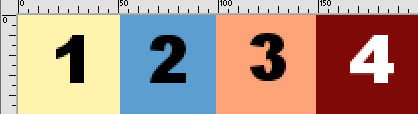
Placer en avant plan la couleur 3,
et en arrière plan la couleur 4.
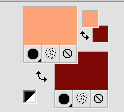
Ouvrir LA_Alpha Tropical Sun.
Cette image, qui sera la base de votre travail, n'est pas vide,
mais contient les sélections enregistrées sur le canal alpha (la sélection #3 ne sera pas utilisée).
2. Effets>Modules Externes>Mehdi - Wavy Lab 1.1.
Ce filtre crée des dégradés avec les couleurs de votre palette:
la première est la couleur d'arrière plan, la deuxième est la couleur d'avant plan.
Changer les autres deux couleurs créées par le filtre:
la troisième avec la couleur 1 et la quatrième avec la couleur 2.
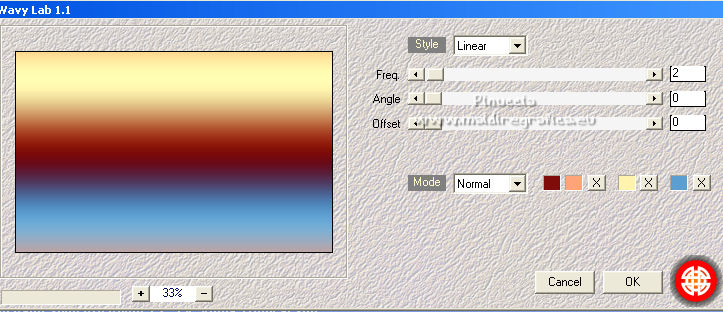
pour échanger les couleurs, il vous suffit de cliquer sur la petite palette,
et après cliquer sur la couleur correspondante dans votre palette des couleurs.
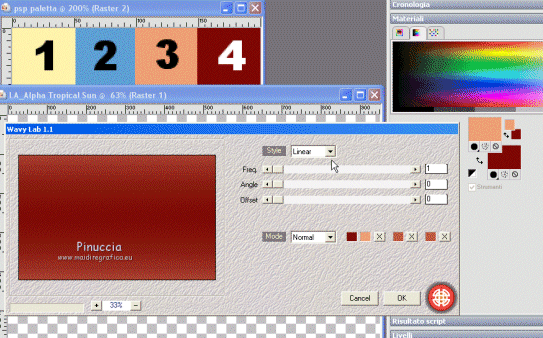
Réglage>Flou>Flou gaussien - rayon 70.

3. Placer en avant plan la couleur 2.
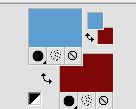
Préparer en avant plan un dégradé de premier plan/arrière plan, style Linéaire.
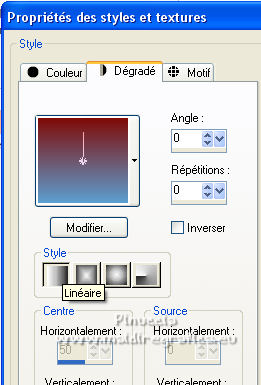
Calques>Nouveau calque raster.
Remplir  le calque du dégradé. le calque du dégradé.
Calques>Nouveau calque de masque>A partir d'une image.
Ouvrir le menu deroulant sous la fenêtre d'origine et vous verrez la liste des images ouvertes.
Sélectionner le masque LA_MASK (106).

Calques>Fusionner>Fusionner le groupe.
Effets>Effets 3D>Ombre portée.
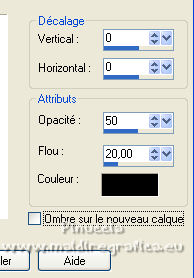
3. Placer en avant plan la couleur 1,
et en arrière plan la couleur 3.
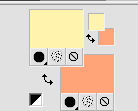
Garder la couleur d'avant plan avec le Dégradé, mêmes règlages.
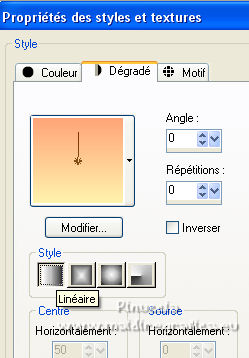
Calques>Nouveau calque raster.
Remplir  le calque du dégradé. le calque du dégradé.
Calques>Nouveau calque de masque>A partir d'une image.
Ouvrir le menu deroulant sous la fenêtre d'origine
et sélectionner le masque LA_MASK (81).

Calques>Fusionner>Fusionner le groupe.
Effets>Effets de bords>Accentuer davantage.
Calques>Fusionner>Calques visibles.
Shift+D pour faire une copie, et minimiser cette image.
4. Ouvrir votre tube.
Image>Redimensionner, à un'hauteur d'environ 800 pixels (selon le tube choisi);
seulement la partie superieure du corp est nécessaire).
Édition>Copier.
Revenir sur votre travail et Édition>Coller comme nouveau calque.
Calques>Dupliquer.
Image>Miroir.
Positionner  les tubes comme ci-dessous, les tubes comme ci-dessous,
avec suffisamment d'espace entre eux.
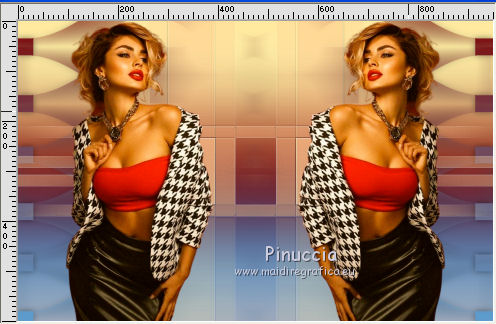
Assurez-vous d'être sur le calque du haut.
Calques>Fusionner>Fusionner le calque de dessous.
Sélections>Charger/Enregistrer une sélection>Charger à partir d'un canal alpha.
La sélection #1 est déjà disponible.
On doit seulement cliquer sur Charger.
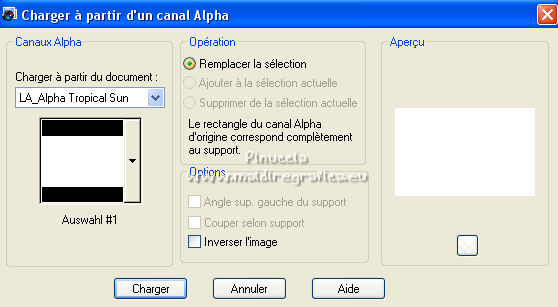
Image>Recadrer sur la sélection.
6. Réglage>Flou>Flou radial.
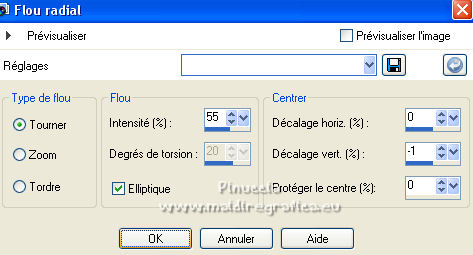
Effets>Modules Externes>Filters Unlimited 2.0 - &<Bkg Designer sf10III> - Radial ZigZag, par défaut.
le résultat de cet effet change selon la version d'Unlimited utilisée
avec la version software
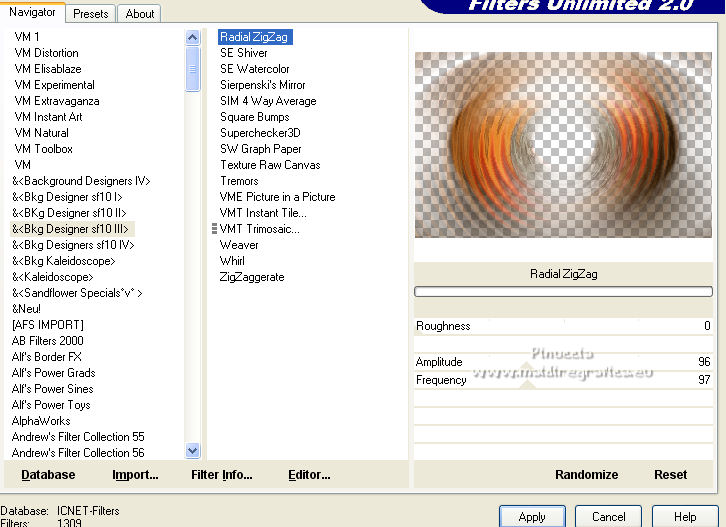
Avec la version qui ne nécessite pas d'installation, car elle se compose di fichiers au format 8bf:
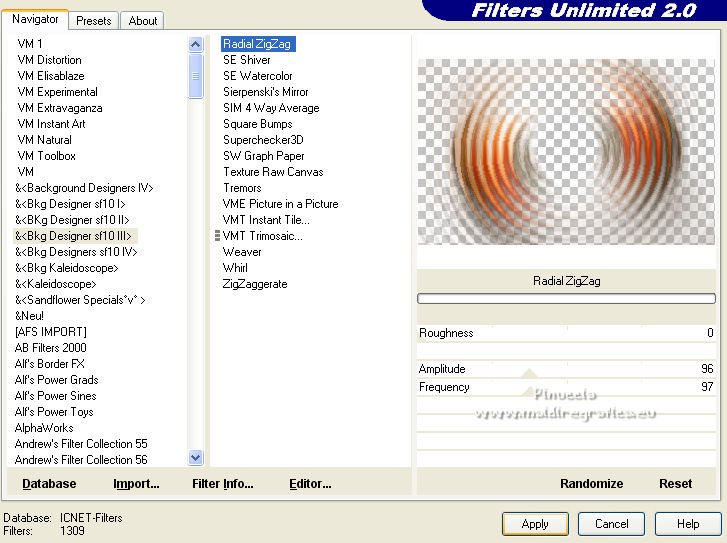
Effets>Modules Externes>Filters Unlimited 2.0 - &<Bkg Designer sf10III> - Whirl, par défaut.
Version software
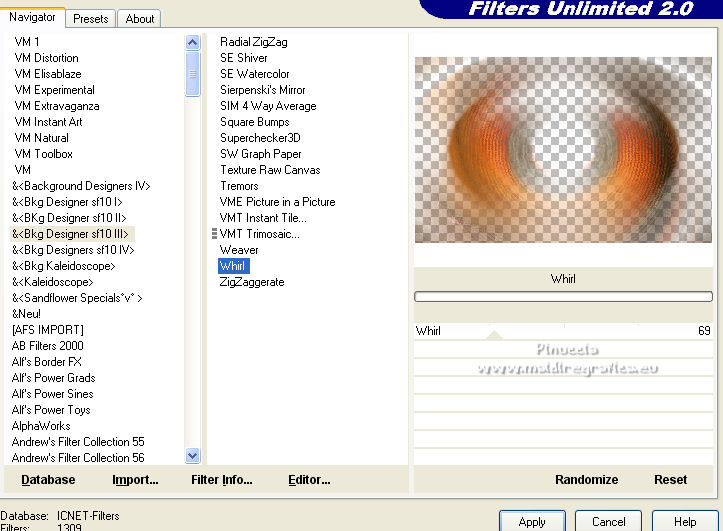
Version en fichiers 8bf.
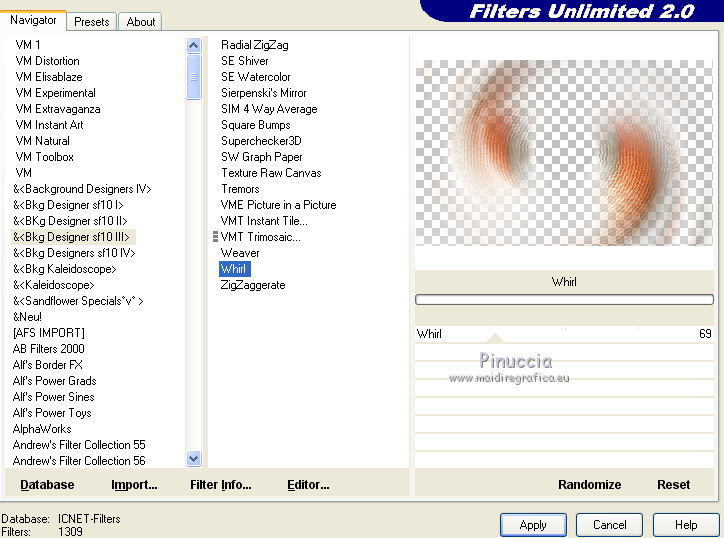
Placer le calque en mode Multiplier;
s'il est trop sombre, réduisez légèrement l'opacité,
pour mon exemple je l'ai mis à 80.
6. Ouvrir le misted du paysage et Édition>Copier.
Revenir sur votre travail et Édition>Coller comme nouveau calque.
Ouvrir le cadre LA_White Frame et Édition>Copier.
Revenir sur votre travail et Édition>Coller comme nouveau calque.
Calques>Fusionner>Calques visibles.
7. Image>Redimensionner, à 60%, redimensionner tous les calques décoché.
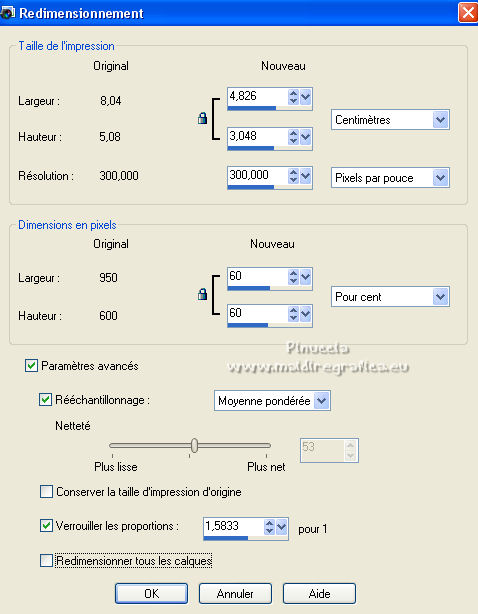
Effets>Modules Externes>Nik Software - Color Efex Pro 3.0 Complete - Tonal Contrast, par défaut.
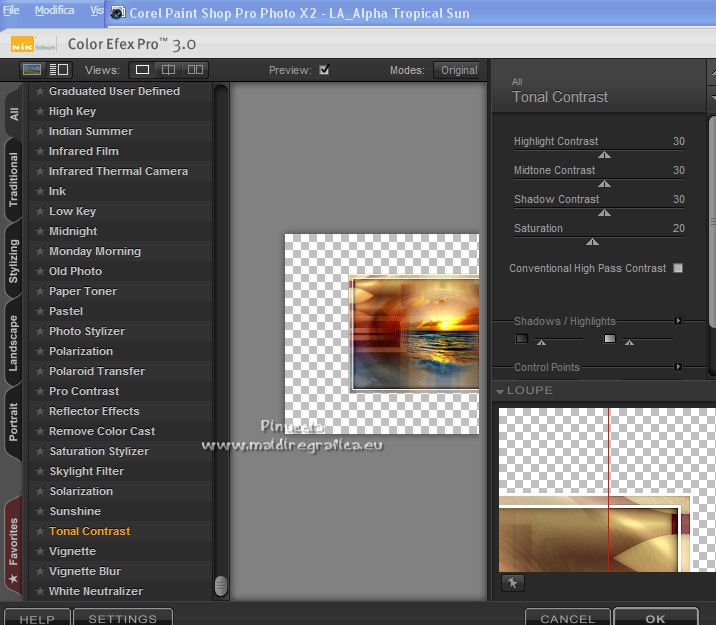
Si les couleurs vous semblent trop intenses, baissez légèrement la valeur de Saturation.
Effets>Effets 3D>Ombre portée.

8. Activer la copie que vous avez minimisé à l'étape 3 et Édition>Copier.
Minimiser encore l'image; on va s'en servir plus tard.
Revenir sur votre travail et Édition>Coller comme nouveau calque.
Calques>Agencer>Déplacer vers le bas.
Effets>Modules Externes>Simple - Blintz.
Réglage>Flou>Flou gaussien - raggio 47.
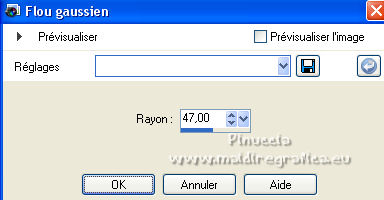
Rester su ce calque.
Placer en avant plan la couleur blanche.
Calques>Nouveau calque raster.
Remplir  le calque avec la couleur blanche. le calque avec la couleur blanche.
Calques>Nouveau calque de masque>A partir d'une image.
Ouvrir le menu deroulant sous la fenêtre d'origine
et sélectionner le masque Narah_Mask_1221.

Calques>Fusionner>Fusionner le groupe.
Placer le calque en mode Lumière douce.
9. Ouvrir le tube LA_Flowers et Édition>Copier.
Revenir sur votre travail et Édition>Coller comme nouveau calque.
Effets>Effets de bords>Accentuer.
Placer le calque en mode Lumière douce, ou selon vos couleurs.
Ouvrir LA_Deco Dots et Édition>Copier.
Revenir sur votre travail et Édition>Coller comme nouveau calque.
Effets>Effets d'image>Décalage.
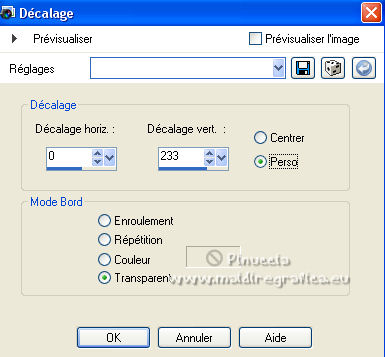
Image>Image en négatif.
Placer le calque en mode Lumière douce et réduire l'opacité à 60%.
10. Vous positionner sur le calque du haut de la pile.
Effets>Modules Externes>Flaming Pear - Flood.
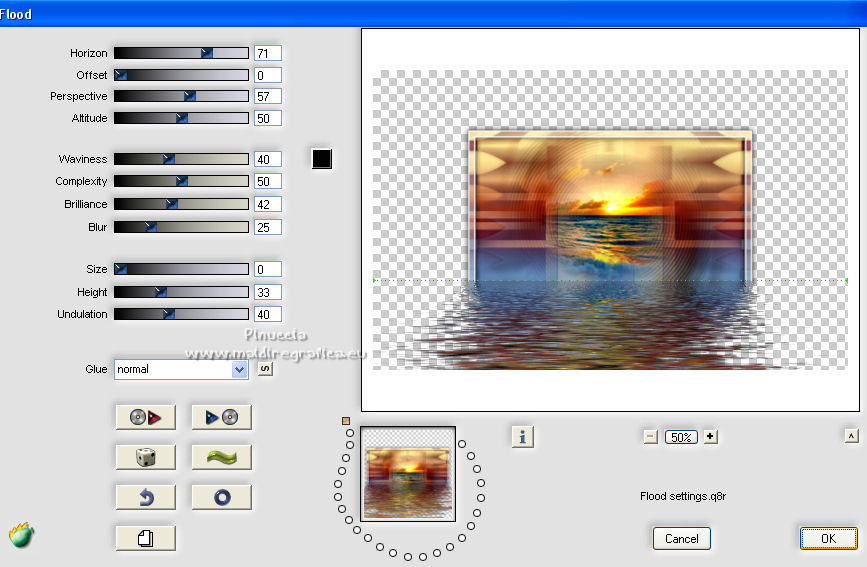
11. Sélections>Charger/Enregistrer une sélection>Charger à partir d'un canal alpha.
Ouvrir le menu des sélections et charger la sélection #2.
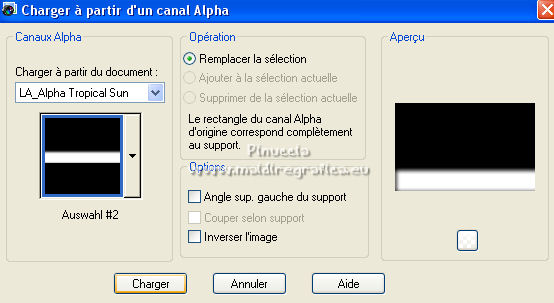
Sélections>Transformer la sélection en calque.
Sélections>Désélectionner tout.
Effets>Effets d'image>Décalage.
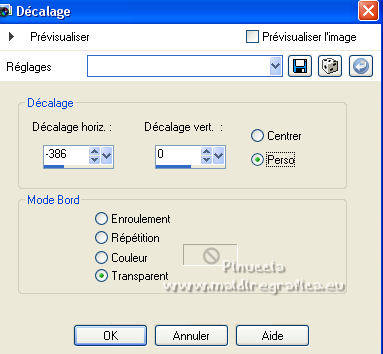
Calques>Dupliquer.
Image>Miroir.
12. Ouvrir un des 3 éléments La_Deco big... et Édition>Copier.
Revenir sur votre travail et Édition>Coller comme nouveau calque.
Effets>Effets d'image>Décalage.
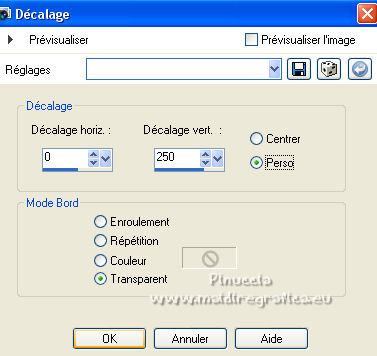
Placer le calque en mode Éclaircir.
13. Calques>Nouveau calque raster.
Sélections>Charger/Enregistrer une sélection>Charger à partir d'un canal alpha.
Ouvrir le menu des sélections et charger la sélection #Word art 1.

Placer en avant plan la couleur 2 
Placer Mode de correspondance de l'outil Pot de peinture sur Aucun,
et remplir  la sélection avec la couleur d'avant plan. la sélection avec la couleur d'avant plan.
*****
INFO
Si les texte ne correspondent pas à votre tube, vous pouvez en écrire un vous-même;
cela s'appliquer également aux deux autres sélections de wordarts.
Appliquez ensuite les étapes supplémentaires à votre texte.
******
Sélections>Désélectionner tout.
Calques>Dupliquer.
Vous positionner sur le calque de dessous de l'original.
Effets>Effets de distorsion>Vent - vers la gauche, intensité 100.

Placer le calque en mode Écran, ou à votre convenance.
Vous positionner sur le calque du haut de la pile.
Effets>Effets 3D>Ombre portée.

Réduire l'opacité à 40%.
14. Calques>Nouveau calque raster.
Sélections>Charger/Enregistrer une sélection>Charger à partir d'un canal alpha.
Ouvrir le menu des sélections et charger la sélection #Word art 2 (ou écrivez votre texte).
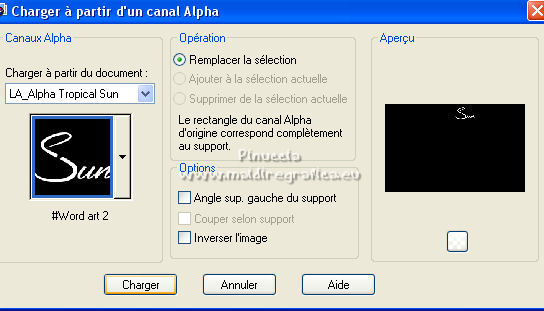
Placer en avant plan la couleur 1,
et en arrière plan la couleur 4.
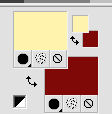
Préparer en avant plan un dégradé de premier plan/arrière plan, style Halo.
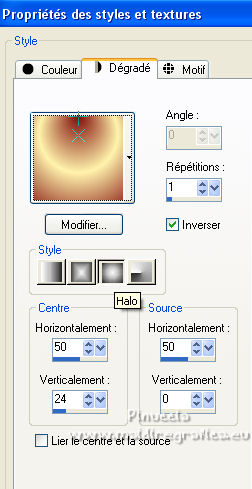
Remplir  la sélection du dégradé. la sélection du dégradé.
Sélections>Désélectionner tout.
Calques>Nouveau calque raster.
Sélections>Charger/Enregistrer une sélection>Charger à partir d'un canal alpha.
Ouvrir le menu des sélections et charger la sélection #Word art 3 (ou écrivez votre texte).

Placer en avant plan la couleur 3 
et garder le dégradé avec les même paramètres
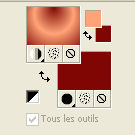
Remplir  la sélection du dégradé. la sélection du dégradé.
Sélections>Désélectionner tout.
Calques>Fusionner>Fusionner le calque de dessous.
Calques>Dupliquer.
Placer le calque en mode Lumière dure;
s'il est trop sombre, réduire un peu l'opacité.
Vous positionner sur le calque de dessous.
Effets>Effets 3D>Ombre portée, comme précédemment.
S'il correspond à votre texte (sinon omettez-le):
ouvrir le tube LA_Deco Leaves et Édition>Copier.
Revenir sur votre travail et Édition>Coller comme nouveau calque.
Calques>Agencer>Déplacer vers le bas.
Déplacer  les feuilles à votre convenance; les feuilles à votre convenance;
pour moi

15. Vous positionner sur le calque du haut de la pile.
Ouvrir le pinceau Bird brushes_22 et Édition>Copier.
Revenir sur votre travail et Édition>Coller comme nouveau calque.
Déplacer  le tube un peu plus à droite et en haut. le tube un peu plus à droite et en haut.

Effets>Effets 3D>Ombre portée, couleur 4.

16. Ouvrir LA_Palm 1 et Édition>Copier.
Revenir sur votre travail et Édition>Coller comme nouveau calque.
Déplacer  le tube à droite. le tube à droite.
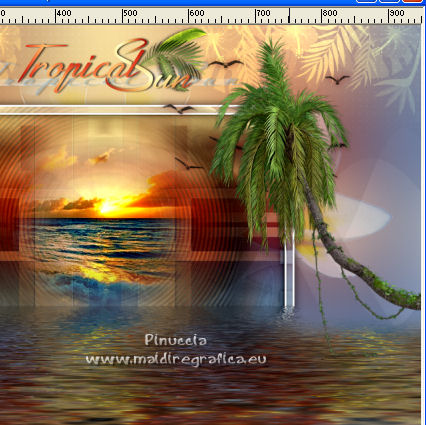
Effets>Effets 3D>Ombre portée, couleur noire.

Ouvrir le tube de la deuxième palmier et Édition>Copier.
Revenir sur votre travail et Édition>Coller comme nouveau calque.
Déplacer  l'arbre à gauche. l'arbre à gauche.

Effets>Effets 3D>Ombre portée, comme précédemment.
si nécessaire, vous pouvez toujours les déplacer différemment
17. Ouvrir LA_Sand, et Édition>Copier.
Revenir sur votre travail et Édition>Coller comme nouveau calque.
Effets>Effets d'image>Décalage.
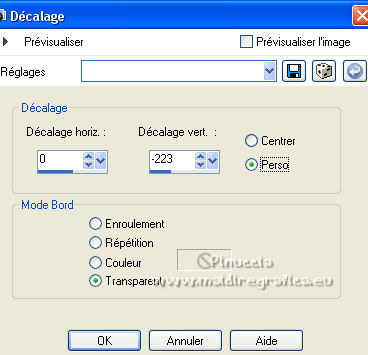
18. Ouvrir un des 8 tubes LA_deckchair et Édition>Copier.
Revenir sur votre travail et Édition>Coller comme nouveau calque.
Déplacer  le tube dans le coin en bas à droite. le tube dans le coin en bas à droite.

ou, si nécessaire, réfléchissez et déplacez  la chaise à gauche. la chaise à gauche.
Ouvrir le tube LA_Shells et Édition>Copier.
Revenir sur votre travail et Édition>Coller comme nouveau calque.
Déplacer  le tube en bas à droite. le tube en bas à droite.
Assurez-vous qu'il est bien ajusté contre le bord inférieur droite; réfléchir si nécessaire.
Ouvrir le texte text brush, et Édition>Copier.
Revenir sur votre travail et Édition>Coller comme nouveau calque.
Touche K pour activer l'outil Sélecteur 
Cela vous permet de déplacer plus facilement le text vers la marge de droite.

Touche M pour désélectionner l'outil.
19. Activer votre tube et Édition>Copier.
Revenir sur votre travail et Édition>Coller comme nouveau calque.
Image>Redimensionner, à votre convenance, redimensionner tous les calques décoché.
Réglage>Netteté>Netteté.
Positionner  le tube à votre convenance. le tube à votre convenance.
Effets>Effets 3D>Ombre portée, à choix.
Si vous le souhaitez, vous pouvez ajouter l'un des 9 ballons de place où vous voulez.
20. Vérifiez que tout va bien; si nécessaire, vous pouvez toujours déplacer vos tubes.
Image>Ajouter des bordures, 1 pixel, symétrique, couleur noire.
Image>Ajouter des bordures, 15 pixels, symétrique, couleur blanche.
Activer l'outil Baguette magique  , tolérance et progressivité 0, , tolérance et progressivité 0,
et cliquer dans le bord blanc pour le sélectionner.
Sélections>Inverser.
Effets>Effets 3D>Ombre portée.

Sélections>Désélectionner tout.
21. Image>Ajouter des bordures, 20 pixels, symétrique, couleur d'arrière plan.
Sélectionner ce bord avec la baguette magique  . .
Activer la copie de l'image minimisée à l'étape 3 et Édition>Copier.
Revenir sur votre travail et Édition>Coller dans la sélection.
Effets>Modules Externes>Simple - Top Left Mirror.
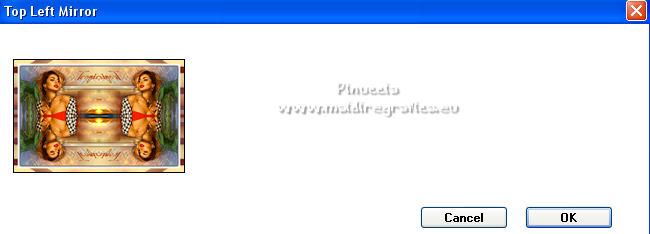
Effets>Modules Externes>Filters Unlimited 2.0 - &<Bkg Designers sf10IV> - Lightburst, par défaut.
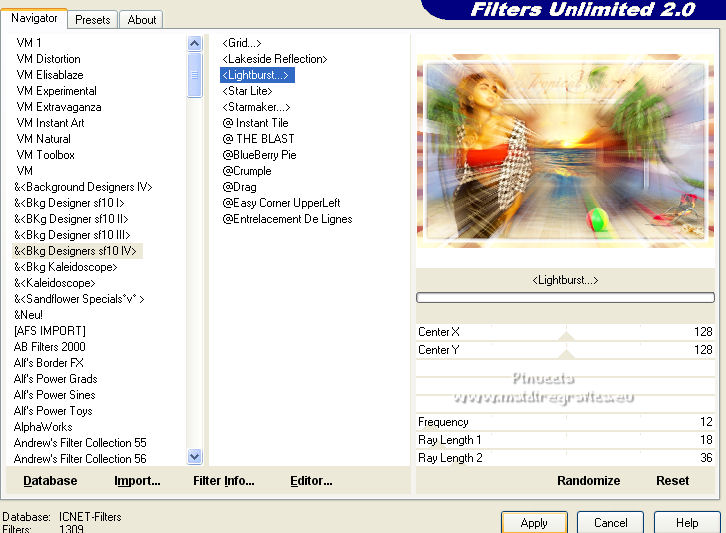
Sélections>Inverser.
Effets>Effets 3D>Ombre portée.
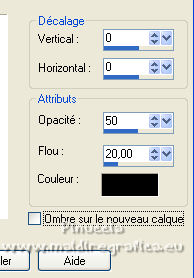
Sélections>Désélectionner tout.
22. Image>Ajouter des bordures, 50 pixels, symétrique, couleur d'arrière plan.
Sélectionner ce bord avec la baguette magique 
Placer en avant plan la couleur blanche.
Remplir  la sélection avec la couleur blanche. la sélection avec la couleur blanche.
Sélections>Inverser.
Effets>Effets 3D>Ombre portée, comme précédemment.
Sélections>Désélectionner tout.
Ouvrir LA_Frame Deco et Édition>Copier.
Revenir sur votre travail et Édition>Coller comme nouveau calque.
Si vous voulez, vous pouvez ajouter un des 3 tubes LA_Shell Deco,
et le déplacer  dans le coin en bas à gauche. dans le coin en bas à gauche.
Image>Ajouter des bordures, 1 pixel, symétrique, couleur noire.
Signer votre travail et enregistrer en jpg.
Pour le tube de cette version merci Lila


Si vous avez des problèmes, ou des doutes, ou vous trouvez un link modifié, ou seulement pour me dire que ce tutoriel vous a plu, vous pouvez m'écrire.
30 Juin 2022

|





 La traduction en italien
La traduction en italien  vos versions
vos versions 

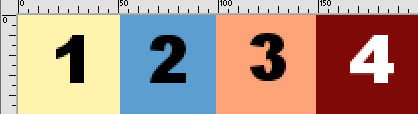
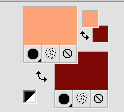
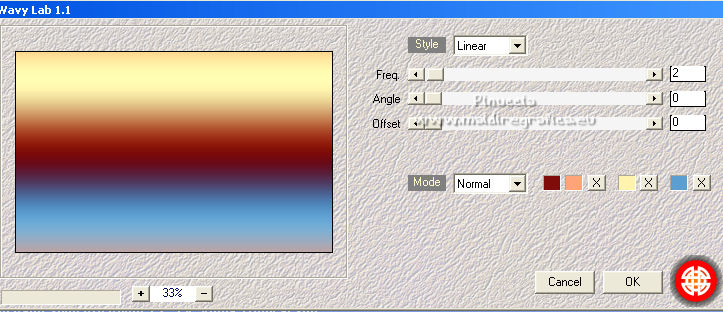
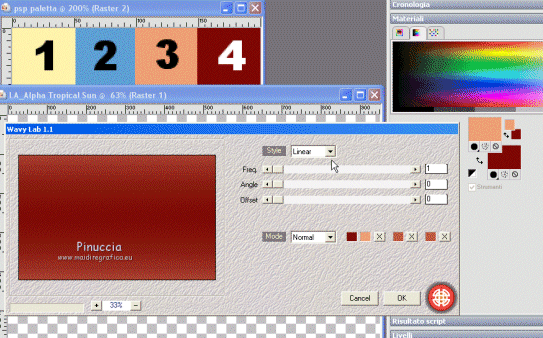

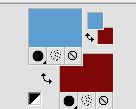
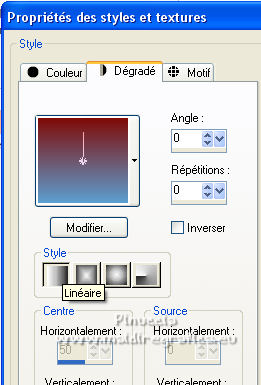
 le calque du dégradé.
le calque du dégradé.
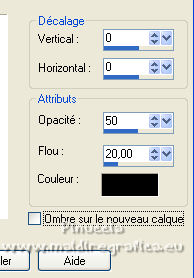
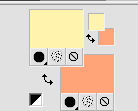
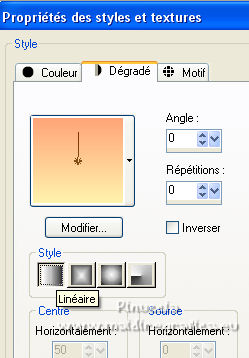

 les tubes comme ci-dessous,
les tubes comme ci-dessous,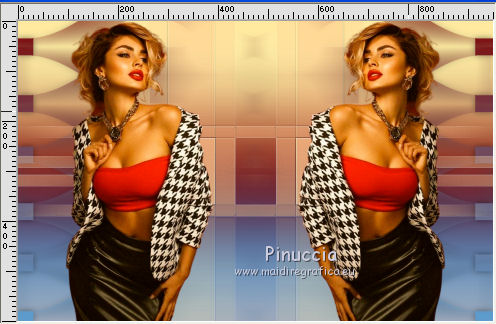
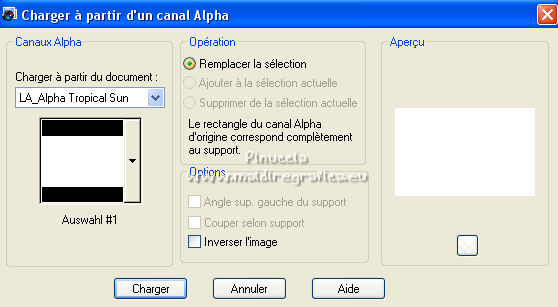
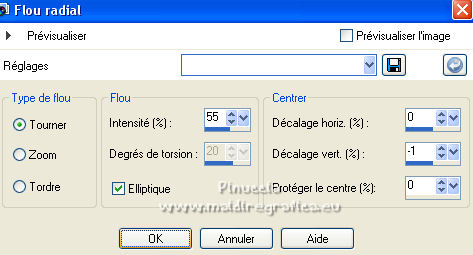
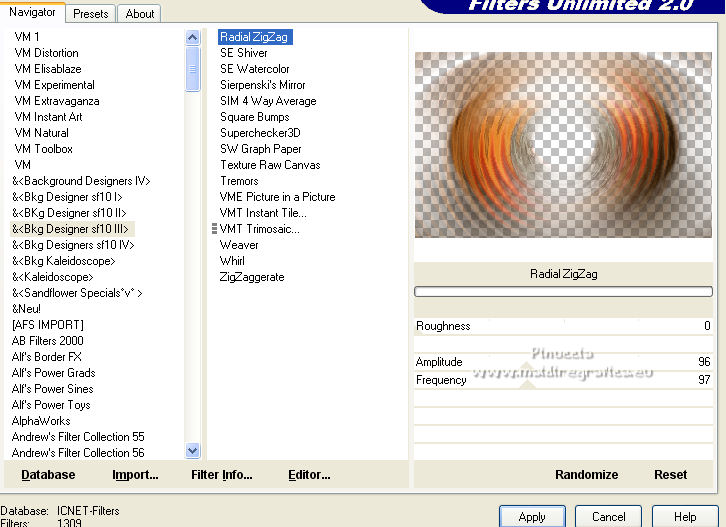
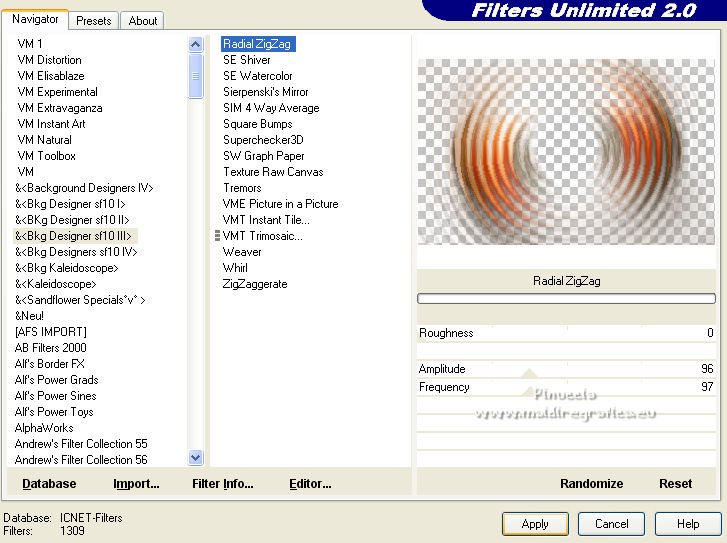
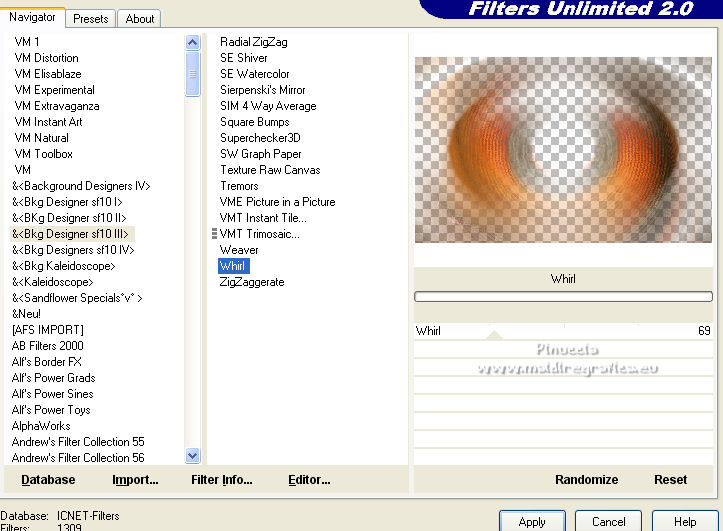
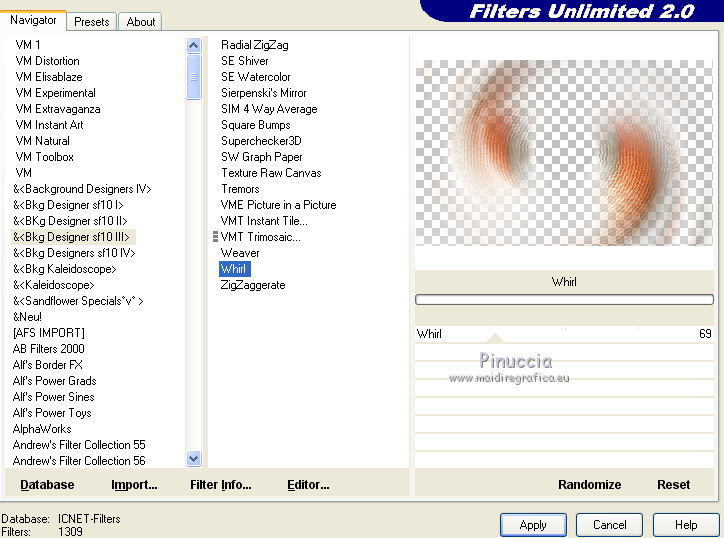
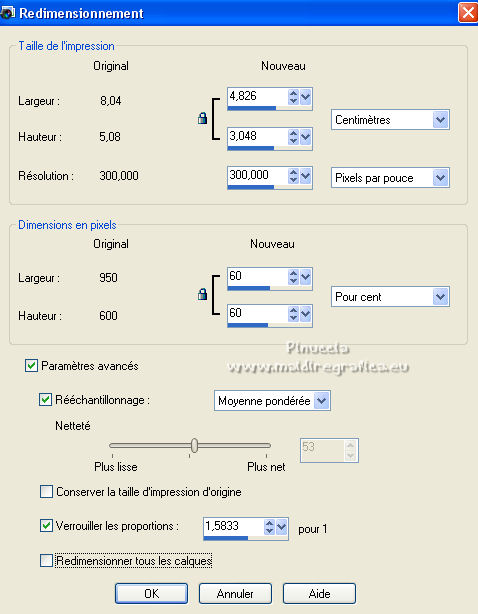
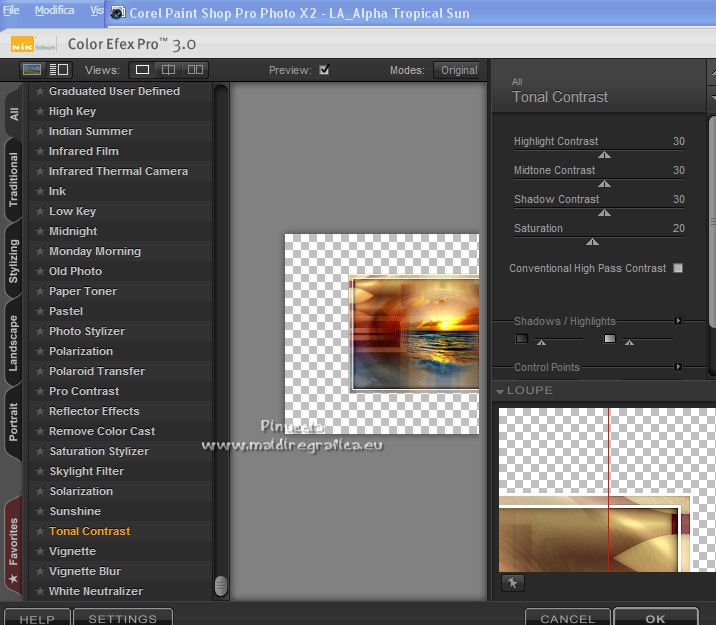

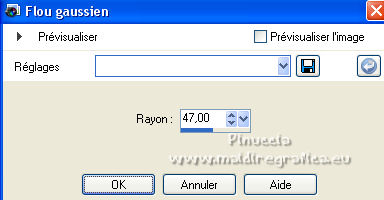

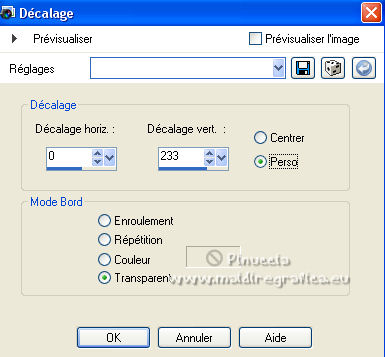
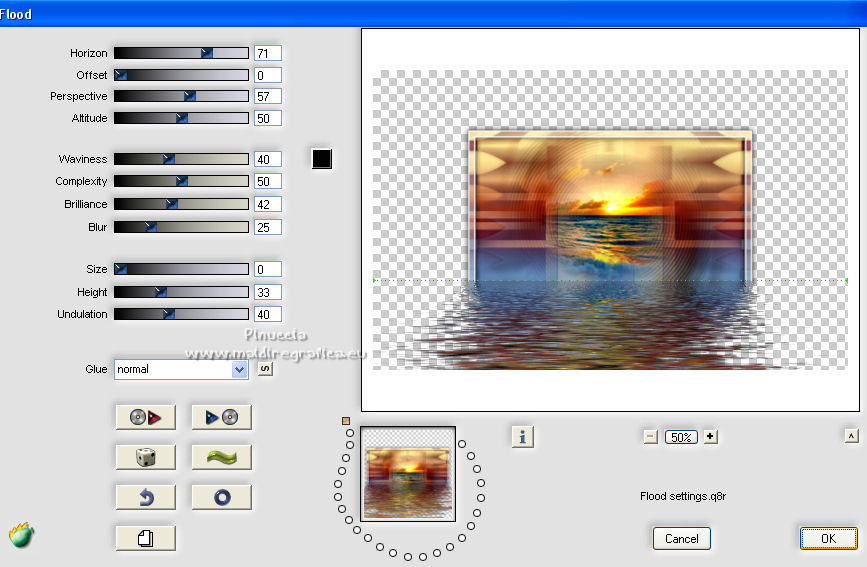
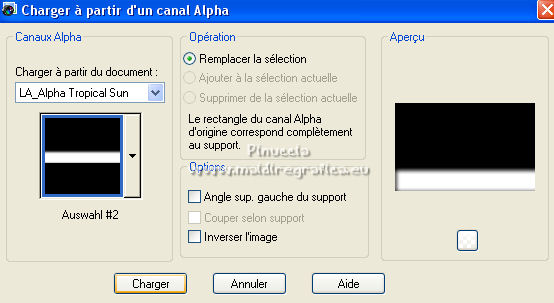
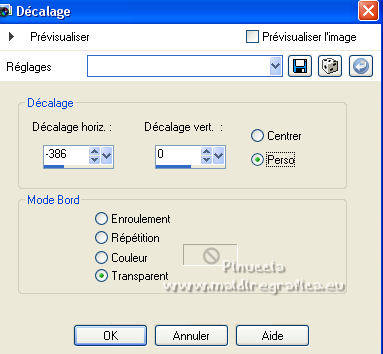
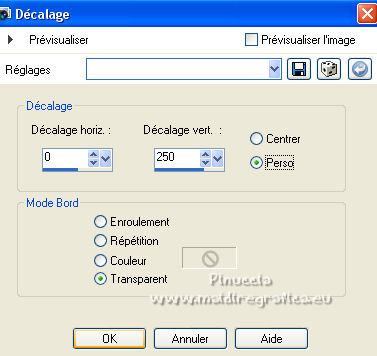




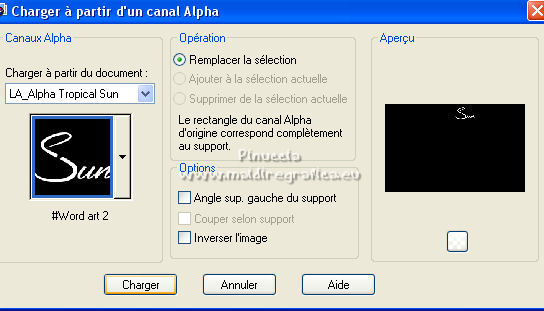
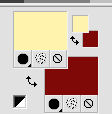
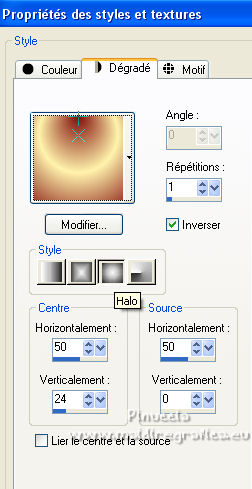


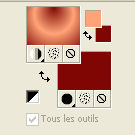



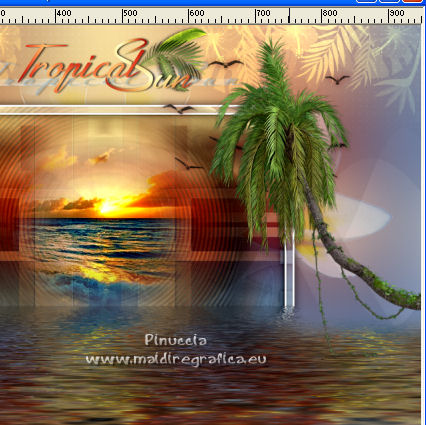


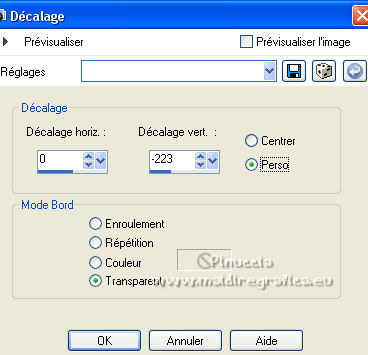



 , tolérance et progressivité 0,
, tolérance et progressivité 0,